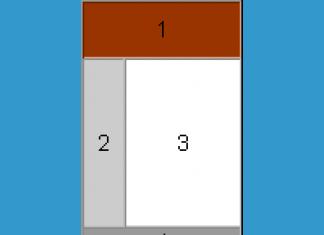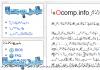Если у вас очень много друзей в социальной сети, понять кто из них решил прекратить дружбу непросто. То же самое касается удаления личных фото или даже занесения вас в черный список. Сегодня мы как раз и поговорим о том, как узнать, кто удалился из друзей в Одноклассниках и возможно ли это сделать вообще.
Возможно ли это вообще?
К сожалению, в социальной сети ОК узнать кто удалился из ваших друзей средствами самого сайта абсолютно точно нельзя. Тут попросту нет такой функции. Именно поэтому данный вопрос может стать проблемой для тех, у кого действительно много друзей.
Это самый простой способ узнать, кто удалил вас из друзей. Он работает только в том случае, если человек не занес вас в черный список. Итак, для того чтобы посмотреть, кто решил порвать с вами все связи, делаем так:
- Перейдите в раздел «Друзья» сайта Одноклассники и активируйте пункт меню, который мы отметили на картинке цифрой «2» .
- Тут мы и увидим список людей, которые либо не ответили на наш запрос о дружбе, либо просто удалились из френд-листа. Отсюда же можно отменить подписку, просто наведя указатель мыши на одну из позиций.

Сервисы и программы
Если мы обратимся к поисковой строке (неважно, кто это будет: Google или Яндекс), то увидим массу программ и сервисов, которые за деньги или бесплатно предложат нам отследить беглеца. Но перед тем как прибегнуть к услугам таких средств, помните:

Первый сценарий:
- Вы скачиваете приложение для компьютера или ноутбука и устанавливаете его.
- Программа ворует данные авторизации и размещает на вашей страничке ОК свою рекламу.
- Ваш профиль становится частью бот-спам-сети.
- Вы теряете доступ к аккаунту.
Второй сценарий:
- Вы скачиваете программу, она устанавливает на ваш ПК вместо инструмента слежения за Одноклассниками вирус, который благополучно ворует ваши пароли от банковских карт и, вообще, все, что возможно.
- Вы лишаетесь денег и профиля в Одноклассниках, который становится частью системы рассылки спама.
О том, как восстановить профиль, мы писали в .
Метод сравнения
Это еще один действенный сценарий для слежения за удалившимися друзьями. Заключается он в том, чтобы вручную следить за списком пользователей и сравнивать его с теми данными, которые мы имели раньше.
Сделать это получится следующим образом:
- Сначала сохраните список ваших друзей в виде html-странички. Сделать это очень просто, зато в дальнейшем мы сможем сравнить ее с тем, что имеем теперь. Итак, перейдите во вкладку «Друзья» в ОК и кликните правой кнопкой мыши по пустому месту странички. Нам нужен пункт «Сохранить как» .

- Теперь выбираем каталог, в который будем сохранять файл и устанавливаем формат «ВЕБ-страничка полностью» . Затем жмем «Сохранить» .

- Ждем пока страничка и все ее медиаэлементы загрузятся. Чем больше у вас друзей, тем больше будет размер скачиваемого файла.
Теперь, когда список друзей будет сохранен, мы можем периодически сравнивать его с текущим положением вещей. Откройте два браузера и в первом запустите нашу сохраненную копию, а во втором – текущий список в ok.ru. Сравнивая 2 странички, мы сможем определить, кто же тот негодяй, который удалился.
На этом, пожалуй, все. Надеемся тема о том, как посмотреть, кто удалился из друзей в Одноклассниках, для вас раскрыта. Но если все же остались вопросы, предложения или замечания, то пишите их в комментариях. Мы с радостью поможем каждому.
Видеоинструкция
Сегодня собрал очередную сборку часто задаваемых вопросов и ответов по социальной сети Одноклассники. Даже опытным пользователям советую хотя бы бегло ознакомиться с ними.
Как в одноклассниках отключить ленту?
Для удаления либо частичного отключения ленты необходимо нажать под своим главным фото (аватаром) на ссыль «Еще », в выпавшем списке выбрать «изменить настройки », а затем нажать на «Настройки ленты ». Все нужные настройки находятся тут.
ВНИМАНИЕ! В настоящий момент на Одноклассниках ведутся работы по изменению дизайна сайта, поэтому бывает, что данный пункт меню пустует. Если у Вас такая ситуации, то в данный момент Вы не сможете полностью отключить ленту.
Чтобы убрать из ленты какое-нибудь одно обсуждение в группе, то зайдите в «Обсуждения » (кнопка возле логотипа Одноклассников), выберите диалог, сообщения которого желаете исключить из ленты и нажмите на ссыль «Не обсуждать » (находится на синей полоске вверху (см.картинку).
Как в одноклассниках открыть профиль?
Под своим главным фото нажимаем на ссыль «Еще », в выпавшем списке выбрать «изменить настройки». Выбираем пункт «Настройки публичности ». Выставляем во всех пунктах «Вообще всем », и клацаем на «Сохранить ». Альтернативный вариант - нажать ссылку «Сбросить настройки » внизу списка.
Если вы желаете открыть чужой профиль, то в данный момент способа 2 – либо попросить владельца это сделать самостоятельно, либо взломать и проделать манипуляции вместо него.
Как в одноклассниках поменять имя?
Чтобы сменить имя в одноклассниках свою страничку, нажмите на ссылке «еще», расположенной в горизонтальном меню под Вашей фамилией, а затем в выпавшем списке выберите пункт «О себе ».
Откроется страничка с большим количеством личных параметров. Среди них необходимо отыскать ссылку «Редактировать личные данные » и кликнуть по ней.

Появится всплывающее окошко в котором можно изменить Имя, Фамилию , а также дату и место рождения . Исправив все, клацаем на «Сохранить ».

ОБРАТИТЕ ВНИМАНИЕ! Поскольку Одноклассники активно борются с фиктивными данными, при изменении имени и фамилии на нереальные, есть риск быть заблокированным. Помните об этом!
Как в одноклассниках поменять пароль?
Для изменения пароля нажимаем на «еще » в меню под основным фото, а затем выбираем пункт «изменить настройки ». Теперь жмем на ссылку «пароль ».

Заполняем все три поля во всплывающем окне и все – пароль обновлен!

Как в одноклассниках узнать, кто удалился из друзей?
Способа это сделать – два. Первый заключается в скачивании специальных прог. Но его я не рекомендую по причине огромного количества троянов, которые идут бонусом, а также других, не менее неприятных вещей.
Второй же способ весьма прост и в тоже время безопасен на все 100%.
- Открываем страницу со списком друзей (если их много – то пролистываем до конца, чтобы прогрузились все фотографии);
- Делаем правый клик и выбираем пункт «сохранить как »;
- Выбираем папку, в которую желаем сохранить всех друзей.
Как пользоваться?
Элементарно! Заходите в Одноклассники и сверяете количество друзей с тем списком, который сохранен на ПК. Если цифры разные – быстро по фоткам смотрите и определяете того, кто удалился. Это чуточку медленнее, чем прогами, зато безопасно и без лишних нервов!
Совет: Время от времени обновляйте копию списка. Так будет проще!
Как узнать кто удалил тебя в одноклассниках?
Можно попробовать вручную, то есть перебрав всех важных для себя друзей. Важных и значимых друзей много не бывает, поэтому способ вполне реальный. Зайти к другу в профиль и посмотреть есть ли пунктик Добавить в друзья или нет его.
И еще можно попробовать посмотреть список друзей своего друга. Если вас там нет, значит он и удалил.
Мне приходили сообщения в почту, что такой-то или такая-то удалили вас из своих друзей.Один раз было сообщение прямо на сайте.Одновременно и я удалила этих людей.Но когда по телефону спросила у подруги, почему она это сделала, то е это страшно удивило, ни меня, ни кого-то другого она не удаляла, и как выяснилось, даже не знает, как это делать.
Часто бывает так что вас удаляют из друзей и об этом узнаешь с запозданием,хотелось бы знать об этом оперативно.Есть решение но для начала нужно остерегаться мошеннических приложений.Для этого требуется сохранить страницу.Выберите в контексном меню сохранить как.Выбрать место сохранения.Когда заподозрите что ваши ряды поредели.То откройте ранее сохраненную страницу
Когда моя одноклассница меня удалила из друзей мне пришло сообщение в тот же день об этом, уточнять причину я не стала, может так надо ей, мы особо -то и не общались.
У меня в настройках уведомлений стоит в графе уведомлять меня по электронной почте о почти всех изменениях и можно не заходя на сайт знать новости.
На популярном сайте Одноклассники мы привыкли находить друзей, знакомых, родственников и добавлять в Друзья. Данный список мы часто стараемся контролировать и следить за изменениями. К сожалению, на текущий момент лучше самостоятельного просмотра и сверки ничего не придумали. Если вам предлагают скачать программу, позволяющую информировать об удалившихся друзьях не спешите, скорее всего это мошенники. Не перечисляйте деньги за программу, не отправляйте смс, не оставляйте свой адрес электронной почты, так как даже если вам и предложат после оплаты скачать программу велика вероятность того, что она будет с вирусом. Так что самым наджным и проверенным способом остается самостоятельная сверка. Сохраните список текущих друзей и с определнной периодичностью сверяйте данные с сайта и сохраннные данные.
В Одноклассниках проблематично узнать, кто удалил вас из друзей.
Можно изменить настройки и вам будут приходить уведомления о том, что кто-то вас удалил из друзей, для этого зайдите в настройки и поставьте везде галочки.
Самый верный способ, это зайти на страницу к вашему другу и посмотреть активна ли функция Добавить в друзья.
Если такой кнопочки нет, значит вы вс ещ друзья.
Зайдите в настройки и поставьте везде галочки о уведомление. Как только кто то вам удалит из друзей вам придет сообщение об этом. Еще вариант зайти к другу и посмотреть есть ли кнопка Добавить в друзья .
В настройках своей страницы вы можете указать данные, которые вы хотите чтобы вас уведомляли. В том числе и по электронной почте.
Таким образом можно узнать когда и кто отправлял вам заявки на дружбу, а затем сверить эти списки со списком друзей, которые есть у вас сейчас в контакте.
Дело в том, что на сайте Одноклассники приходят уведомления о приглашении дружить, но вот кто удалился из твоих друзей, не оповещают. И узнать кто удалился из друзей можно только если в списке своих друзей не найдешь имени определенного.
Если на Вашей странице в социальной сети Одноклассники много друзей то при удалении одного из них найти такого друга будет проблематично. Чтобы всегда знать наверняка кто из друзей удалил Вас можно скопировать имена всех друзей в файл ворд или эксель, после того как друзей станет меньше и у вас возникнет вопрос о том кто удалился можно будет сравнить скопированный список с существующем на странице.
В Одноклассниках мы ищем и своих приятелей, коллег, родню. Запомнить всех кто в списке — невозможно и бывает, что кто-то пропадает из виду. Возможно, этот человек удалился из друзей. Разберемся, как его найти.
Если вы заподозрили, что количество уменьшилось или не смогли кого-то найти, то удаленного человека можно разыскать. Есть несколько вариантов это сделать.
Проверка списка друзей вручную
Процесс длительный и трудоемкий. Нужно открыть вкладку «Друзья» в верхнем меню и внимательно посмотреть весь список.
Для следующих двух методов необходим изначальный список друзей для сравнения.
Сравнить списки друзей через Microsoft Office Excel
Заходим во вкладку друзья. Видим перечень друзей. Копируем его с помощью клавиш Ctrl + C. Создаём документ Excel и открываем его. Выделяем колонку, нажав вверху на любую букву, вставляем скопированный текст (Ctrl +V). Это будет первый, изначальный список. Переименовываем документ в «Список друзей».
Через время, когда заподозрили чьё-то отсутствие, делаем следующее:

Сравнение с помощью Microsoft Word
Действия практически те же, что и в предыдущем методе:

Это будет «Список 1». При подозрении на удаление кого-то проводим те же манипуляции и создаем «Список 2».
СПРАВКА: если перечень странно выглядит, необходимо нажать в документе на значок «Очистить формат», который находится возле значка «Размер шрифта».

Удаленные друзья будут перечеркнуты и выделены красным цветом.
Использование программ
На данный момент нет корректно работающих программ по отслеживанию списка друзей, да и часто они передают вирусы на ваш компьютер.
ВАЖНО: не скачивайте и не оплачивайте непроверенные программы, не оставляйте свою электронную почту незнакомцам, не отправляйте СМС. Это могут быть мошенники!
Как узнать, кто удалил тебя из друзей
Все задаются вопросом: «Кто же меня удалил?». До недавнего времени в Одноклассниках были оповещения по удалению, но потом администрация пересмотрела этот аспект и их убрали. Список друзей нужно проверить вручную или использовать один из способов, описанных выше.
Определить, кто удалился из друзей непросто, особенно если товарищей очень много. Лучше регулярно проверять и сохранять списки, благодаря которым, при должном желании и усердии получится вычислить ушедшего.
Потеря товарища – новость, которую нельзя назвать приятной, даже если друг был из социальных сетей.
Когда счётчик на персональной странице стал показывать всё меньшее количество народа, и ряды привычных лиц заметно поредели, начинает мучить вопрос, как узнать, кто удалился из друзей в одноклассниках?
К сожалению, на сайте эта полезная опция не предусмотрена. Нажав кнопку «Изменить» настройки, во вкладке «Уведомления» можно подписаться на рассылку сообщений о событиях на страничке, в том числе и о дружбах.
Возможно, разработчики сайта однажды услышат голос вопиющего в пустыне, но на данный момент оповещение поступает только при запросах добавиться в друзья.
Продвинутый, но рискованный способ. Есть интересный вариант решения проблемы с помощью специальных программ. – один из сервисов, который обещает отслеживать добавившихся и удалившихся подписчиков во многих соцсетях.
Отчет приходит на e-mail раз в сутки. Услуга является бесплатной для групп и пабликов, у которых количество фолловеров не превышает 1000 человек, остальным предлагается оформить платную подписку.
Такая идея мониторинга является очень заманчивой. Но судя по отзывам, программа еще «сырая», работает плохо, часто полученные на e-mail данные не соответствуют реальным. На сайте чистосердечно указано, что отчеты приходят в тестовом режиме, поэтому возможна неточная информация.
По поводу остальных программ факты еще менее утешительные: обман, скачивание денег или заражение компьютера вирусами.
Легкий и непринужденный способ проверки. Часто интернет-советчики предлагают воспользоваться приложением «Менеджер друзей», которое можно найти в играх на «Одноклассниках».
Может, кому-то и удалось его отыскать, но, похоже, рекомендация уже не актуальна. Не стоит отчаиваться, ведь разработчики игр не дремлют и, возможно, прямо сейчас пишут новое полезное приложение.
Безопасный, но трудоемкий.
Нельзя сказать, что этот вариант очень утомительный, но придется сделать движений чуть больше, чем одно нажатие клавиши. Отслеживание количества друзей происходит путем сравнения собственноручно созданных документов Word.
Эта работа не так страшна и рутинна, как ее малюют. Данный метод описан ниже для тех, кому интересно быть в курсе миграции друзей и кто не испугался .
На персональной странице нужно полностью развернуть ленту со списком друзей. Начиная с нижнего ряда, копируется весь состав и вставляется в созданный Документ Word. Сохраним его под названием, например, «ОК 1».
Это исходник, именно с ним будем сравнивать потом обновленные ряды друзей-товарищей. Здесь отражаются , время посещения сайта и статус (если таковой имеется).

Список №1. Исходник. «ОК 1»
Допустим, через время почему-то начали терзать смутные сомнения, что вас предали. Алгоритм действий прост. Ещё раз копируем полный перечень френдов со страницы, вставляем в новый документ, который назовем «ОК 2» и сохраним.

Список №2. Обновленный. «ОК 2»
Открываем «Исходник» «ОК 1». В Ленте ищем вкладку Рецензирование. Применяем команду «Сравнить». В открывшемся диалоговом окне выбираем в «Исходном» документе первый список «ОК 1», а новый «ОК 2» укажем как измененный документ.
Удалился и попался в Одноклассниках
Запускаем проверку. Результат сравнения двух версий отразится в новом файле. Его тоже можно сохранить, если есть необходимость.
Вот так это выглядит по итогу:

Результат сравнения двух версий документов Word
Слева указаны все различия списков, изменения, дополненные и исключенные фрагменты. В данном случае добавилась коронованная особа Просто царица, а сбежавший друг указан под ником «Девочка с сюрпризом». Теперь можем посмотреть дезертиру в глаза.
С помощью настроек вкладки «Рецензировании»е можно привести функцию «Исправления» в вид, который будет соответствовать собственным пожеланиям и нуждам. Но это важно скорее для перфекционистов, стремящихся к идеалу и серьезно подходящих к делу.
В любом случае всегда есть выбор, каким из предложенных выше способов воспользоваться: рисковать работоспособностью компьютера, личными средствами или временем, чтобы найти, кто из одноклассников «оказался вдруг и не друг, и не враг, а так…». Удачи в розыске!